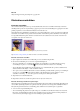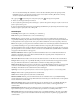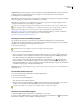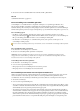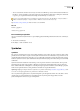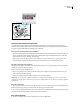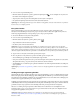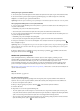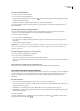Operation Manual
ILLUSTRATOR CS3
Handboek
82
2 Voer een van de volgende handelingen uit:
• Klik in het deelvenster Symbolen op de knop Symboolexemplaar plaatsen om een exemplaar van een symbool in
het midden van het tekengebied te plaatsen.
• Sleep het symbool naar de positie in het tekengebied waar u het symbool wilt plaatsen.
• Kies Symboolexemplaar plaatsen in het menu van het deelvenster Symbolen.
Opmerking: Een enkelvoudig symbool dat ergens in de illustratie wordt geplaatst, wordt (ter onderscheid van een symbool in
het deelvenster) een exemplaar genoemd.
Een symbool maken
U kunt symbolen maken op basis van de meeste Illustrator-objecten, waaronder paden, samengestelde paden,
tekstobjecten, rasterafbeeldingen, netobjecten en groepen van objecten. Het is echter niet mogelijk om een symbool te
maken van gekoppelde illustraties of van bepaalde groepen, zoals groepen van grafieken.
1 Selecteer de illustratie die u als symbool wilt gebruiken.
2 Voer een van de volgende handelingen uit:
• Klik in het deelvenster Symbolen op de knop Nieuw symbool .
• Sleep de illustratie naar het deelvenster Symbolen.
• Kies Nieuw symbool in het deelvenstermenu.
Opmerking: De geselecteerde illustratie wordt standaard een exemplaar van het nieuwe symbool. Als u niet wilt dat de
illustratie een exemplaar wordt, druk dan tijdens het maken van het nieuwe symbool op Shift. Als u niet wilt dat het venster
Nieuwsymboolwordtgeopendtijdenshetmakenvaneennieuwsymbool,drukdantijdenshetmakenvanhetsymboolopAlt
(Windows) of Option (Mac OS). Illustrator gebruikt dan een standaardnaam voor het symbool, bijvoorbeeld Nieuw symbool 1.
3 Typ een naam voor het symbool in het dialoogvenster Symboolopties.
4 Als u van plan bent om de symbolen te exporteren naar Flash, ga dan als volgt te werk:
• Selecteer Filmclip als type. Filmclip is het standaardsymbooltype in Flash.
• Geef op het raster Flash-registratie de locatie op waar u het ankerpunt van het symbool wilt plaatsen. De locatie van het
ankerpunt heeft invloed op de positie van het symbool binnen de schermcoördinaten.
• Schakel Hulplijnen voor schaal met negen segmenten inschakelen in als u in Flash gebruik wilt maken van schaling met
negen segmenten.
Opmerking: Op www.adobe.com/go/vid0198_nl vindt u een video over het effectief gebruiken van symbolen tussen Illustrator
en Flash.
Schaling met negen segmenten gebruiken
U kunt schaling met negen segmenten gebruiken om de componentstijlschaling op te geven voor filmclipsymbolen die naar
Flash worden geëxporteerd. Met dit schalingstype kunt u filmclipsymbolen maken die op zo'n manier worden geschaald
dat ze kunnen worden gebruikt als onderdelen van een gebruikersinterface. Dit ter onderscheid van het schalingstype dat
normaal wordt toegepast bij afbeeldingen en ontwerpelementen.
De filmclip wordt onderverdeeld in negen segmenten met een rasterachtige overlay waarmee elk van de negen segmenten
onafhankelijk van elkaar worden geschaald. Om de visuele integriteit van de filmclip te waarborgen, worden de hoeken niet
geschaald, terwijl de overige segmenten van de afbeelding indien nodig worden geschaald (en niet uitgerekt).
Het raster voor schaling met negen segmenten is alleen zichtbaar in de isolatiemodus. De rasterhulplijnen worden
standaard geplaatst op 25% (of 1/4) van de breedte en hoogte vanaf de randen van het symbool. De hulplijnen worden
weergegeven als stippellijnen over het symbool.
Opmerking: Raadpleeg de Help van Flash voor meer informatie over het schalen met negen segmenten in Flash. Op
www.adobe.com/go/vid0204_nl en www.adobe.com/go/vid0205_nl vindt u video's over schaling met negen segmenten in
Illustrator en Flash.